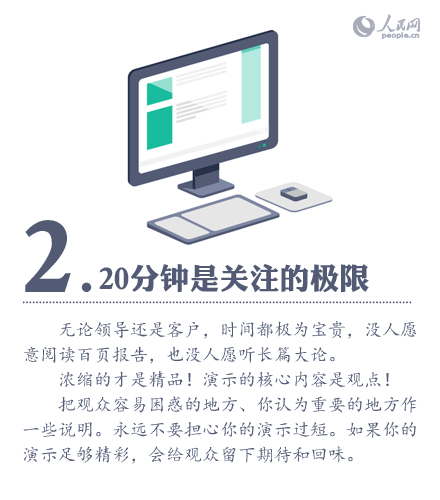对PPT设计师来说,经常收集一些好看的图片素材是我们必不可少的工作,所以经常在往期的文章中写一些高质量图片网站,每当我分享一些优质的图片素材的时候,总会有一些朋友问,这些图片该怎么用呢?
最简单的做法,直接选一张合适的图片用来当封面!
然后怎么做呢?
下面讲一下我通常在做PPT封面图时的几个步骤:
1、确定文案在图片上的位置我们可以根据图片的留白区域确定文案所在的位置,这个很简单,我们只要把文字规整的排布到图片的空白区域即可。这样做的好处就是,在保证文字可识别性的同时,也保证了画面的美观。
举个例子:

图片在右边,就将文字设置在左边,画面有平衡感。
如果选择图片本身并没有特定的留白区域,文字直接放在上面可读太差,我们只需要在图片上盖上一层蒙版,降低图片对文字干扰。

当然,如果你觉得这样做,图片变得很暗,降低了图片的可识别性,我们还可以使用渐变蒙版来创造留白

将文本内容优化处理,以适应图片的风格。

如果单一的将文字放在上面,页面显得很呆板,适当的对文字内容进行处理,可以丰富页面效果。
3、优化页面细节进行细节上的处理,使页面丰富饱满。

下面我们来看一个案例
首先,这里有一份文字素材和一张图片素材

1.确定文案在图片上的位置

很明显这张图片的主体在右侧,我们把文本内容以及logo进行左对齐,放在图片左侧区域即可。

因为是腾讯公司的介绍,这里标题字体使用了腾讯体!
2.确定文本内容排版

现在页面排版过于呆板。我们可以对标题错位处理,空缺的位置,使用英文进行填充!
3.优化页面细节

对“连”和“共”二字,填充颜色,与图片右侧主题形成呼应,也丰富了标题文案的显示效果!
到这里,一张优秀的PPT封面就完成了,是不是很简单呢?